3 cara teratas untuk mencegah Windows 10 akan tidur
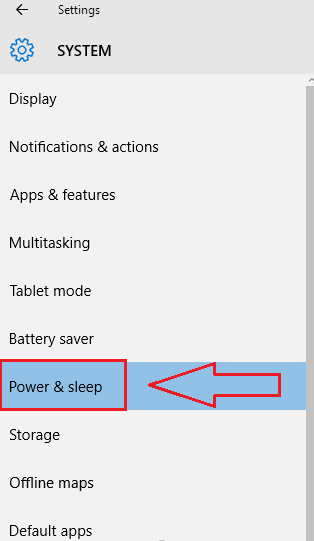
- 3695
- 745
- Dominick Barton
3 cara teratas untuk mencegah Windows 10 pergi tidur: - mode tidur adalah fitur yang selalu membantu dalam menghemat banyak kekuatan. Tetapi apakah itu semua yang dilakukannya? Anda berada di tengah unduhan. Dan Anda harus meninggalkan sistem Anda untuk sementara waktu. Pada saat Anda kembali, sistem Anda kemungkinan besar akan berada dalam mode tidur. Saat itulah Anda mengutuk Mode tidur karena mengacaukan kemajuan unduhan Anda. Ada beberapa cara di mana Anda dapat mencegah sistem Anda memasuki Mode tidur. Dalam artikel ini, saya telah mencoba menjelajahi 3 cara teratas yang dapat Anda ubah Mode tidur pengaturan, sehingga tidak ada karya Anda yang akan kacau oleh Mode tidur Kegunaan. Baca terus, untuk mempelajari cara menyimpan sistem Anda agar tidak diinginkan Mode tidur pertemuan.
1. Cara 1: melalui pengaturan
Langkah 1
- Klik Menu Mulai dan kemudian klik Pengaturan pilihan.
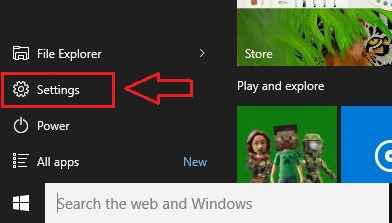
Langkah 2
- Sekarang Pengaturan akan berkembang untuk memberikan jendela baru. Klik pada ikon pertama yang dinamai Sistem.
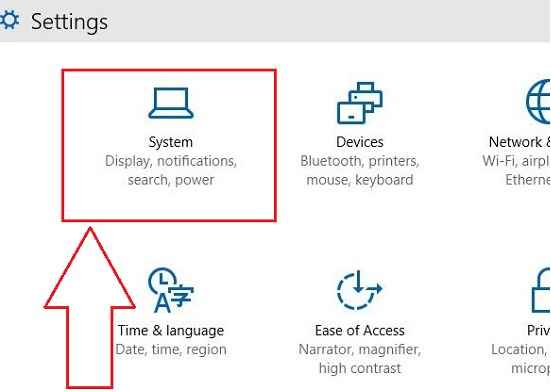
Langkah 3
- Jendela baru untuk Sistem terbuka. Dari panel jendela kiri, temukan opsi bernama Kekuatan & Tidur dan klik di atasnya.
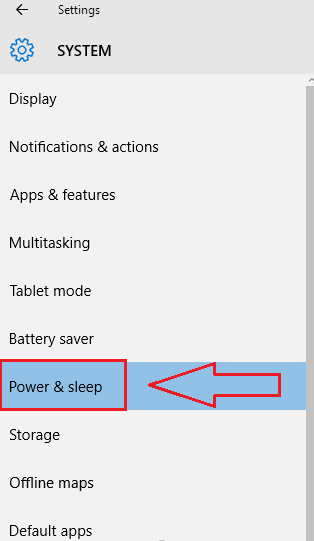
Langkah 4
- Sekarang, jika Anda melihat panel jendela kanan, Anda akan dapat melihat pengaturannya Mode tidur. Dari menu drop down yang sesuai, Anda dapat memilih durasi setelah itu PC Anda harus tidur saat menggunakan baterai, dan dipasang di negara bagian. Itu dia.
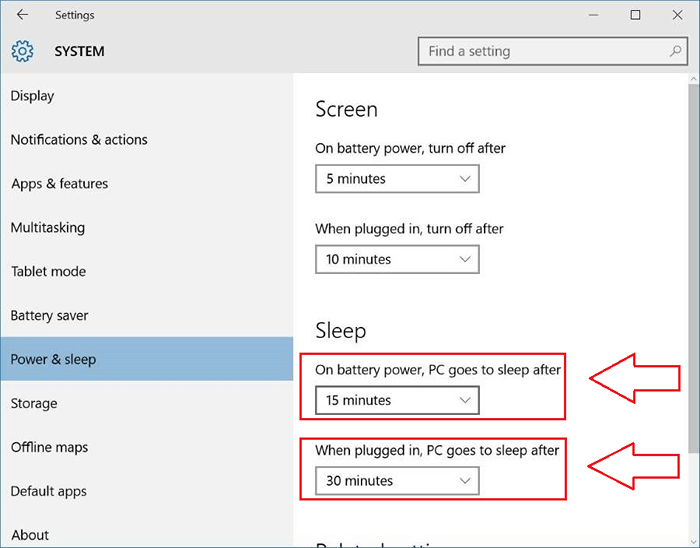
2. Cara 2: melalui panel kontrol
Langkah 1
- Klik Menu Mulai untuk menavigasi Panel kendali dan klik di atasnya.
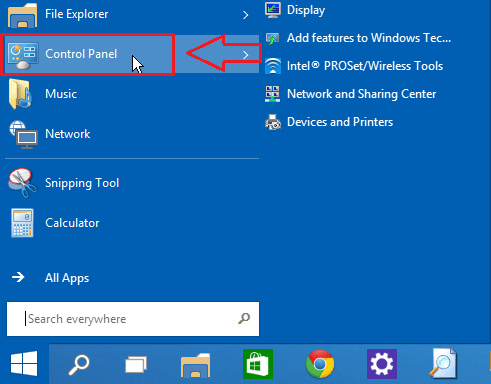
Langkah 2
- Sekarang dari daftar opsi, temukan Opsi Daya dan klik untuk pergi ke langkah berikutnya.
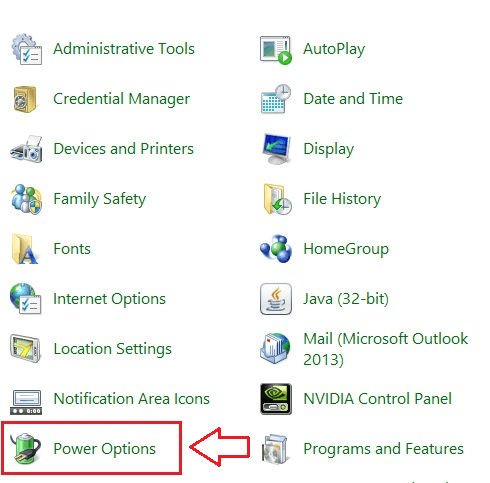
Langkah 3
- Dari panel kiri jendela yang terbuka, klik Pilih kapan harus mematikan layar.
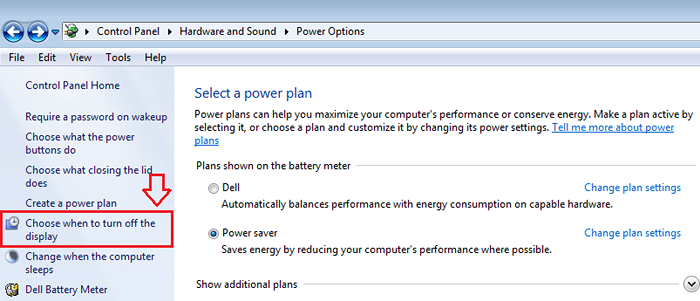
Langkah 4
- Sekarang dari jendela yang terbuka, Anda harus menemukan opsi bernama Aktifkan mode tidur pada komputer. Dari menu drop down untuk Pada baterai Dan Dicolokkan, Pilih durasi sesuai preferensi Anda. Pukul Simpan perubahan Sebelum menutup jendela.
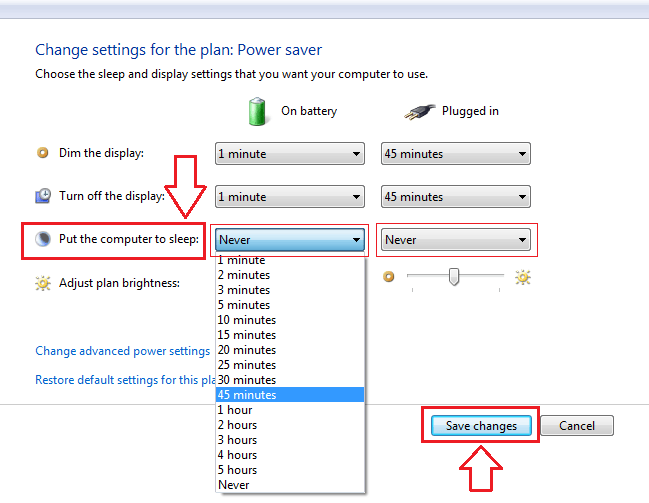
3. Way 3: Melalui Insomnia - Alat Microsoft
Langkah 1
- Ada alat dari Microsoft bernama Insomnia. Selama jendela aplikasi ini berjalan, komputer tidak akan bisa tidur. Unduh Versi Zip dari Alat dari Sini!
Langkah 2
- Sekarang ekstrak .file zip yang telah Anda unduh. Saat Anda membuka ritsleting file, Anda akan memiliki aplikasi yang berbeda untuk sistem operasi bit yang berbeda.
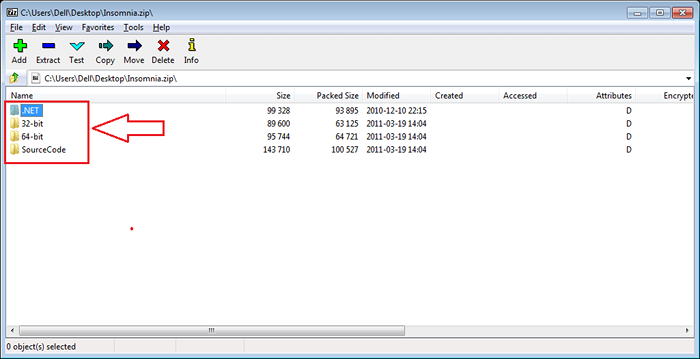
Langkah 3
- Jika Anda memiliki sistem operasi 64-bit, buka folder bernama 64-bit dan jalankan aplikasi dengan mengklik dua kali. Selama jendela aplikasi terbuka, sytem tidak akan dapat pergi ke mode tidur.

Ini dia. Sekarang Anda dapat dengan mudah menyesuaikan preferensi mode tidur Anda sesederhana itu. Semoga artikel ini bermanfaat.
- « Langkah -langkah untuk Alokasi Ukuran Kustom Recycle Bin di Windows 10
- Top 10 Situs Unduh Musik Legal & Hak Cipta Gratis »

